Najčešće takve pogreške susreću igrači u operativnom sustavu Windows. Nakon preuzimanja arhive koja sadrži instalaciju igre, pojavljuje se poruka o oštećenju arhive: "Unarc.dll je vratio šifru grešaka ..." Sličan se problem dogodio tijekom instalacije nakon raspakiranja koju je izvršio Inno instalacijski program.
Šifra pogreške može se označiti brojem od 1 do 14. Ali arhiv može biti u redu. Razmotrite razne uzroke pogrešaka i načine kako to popraviti.
sadržaj
- 1 Kôd 1
- 2 Šifra 6
- 3 Šifra 7
- 4 Ostali načini za ispravljanje pogreške
Kôd 1
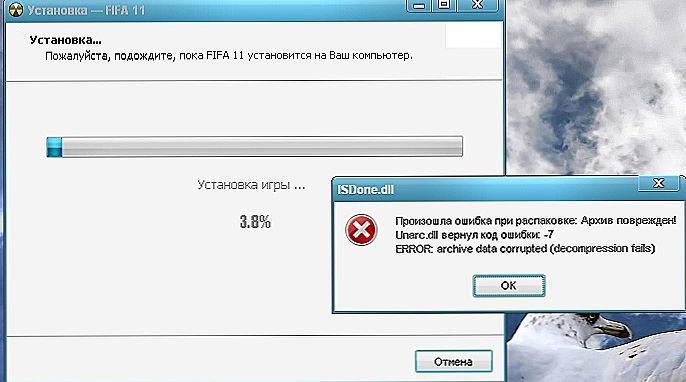
Ako ste igrač, ponekad možete naići na pogreške unarc.dll.
Poruka "unarc dll returned code error 1" ukazuje na probleme s raspakiranjem arhive. Obično u ovom slučaju, drugi uređaj se raspakira bez komplikacija. Evo sljedećih opcija:
- Problem s greškom javlja se zbog prisutnosti branitelja na računalu, što blokira raspakiranje arhive i pokretanje igre / programa. Stoga, samo trebate onemogućiti branitelja. To se izvodi na sljedeći način:
- Na upravljačkoj ploči pretraživanjem pronađite Windows Defender.
- Počevši od branitelja, prođite kroz gumb "Parametri".
- Onemogućite zaštitnika u odjeljku "Zaštita u stvarnom vremenu".
Drugi protuvirusni program može blokirati program. Privremeno isključite antivirusni program, ali ne zaboravite staviti vaše računalo u opasnost.
- Arhiva oštećena tijekom preuzimanja.
Provjerite je li njegov integritet moguće u programu Total Commander. Idite na "Datoteka", kliknite na "Provjeri arhivu". Ako program pokazuje pogrešku, preuzmite potrebnu datoteku na drugom mjestu.

Šifra 6
Ta se pogreška često pojavljuje tijekom instalacije programa / igre. Ako poruka "unarc dll je vratila šifru pogreške 6", imajte na umu da se obično razlog nalazi na tvrdom disku. Provjerite kopiranjem datoteke na drugi medij (flash disk, disk). Ako je prijenos uspješan, to znači da je problem u vašem računalu - tvrdom disku. Ispravljamo izvršavanjem postupaka algoritma:
- Pokrenite naredbeni redak. Kada je aktiviran, odaberite trčanje s administratora.
- U naredbenom retku upišite "Chkdsk C: / F / R" - s FAT datotečnim sustavom, Chkdsk C: / F / R / B s NTFS datotečnim sustavom.
- Pritisnite "Enter", pokrenite naredbu. Imajte na umu da provjeravanje i ispravak diska traje do 5 sati.
Možete pronaći datotečni sustav koji koristi računalo tako da odete na prozor "Ovo računalo". Kliknite željeni PCM disk, a zatim idite na "Properties" (Svojstva). Na kartici "Općenito" u "Vrsta" nalazi se popis "File System".
Nakon dovršetka dijagnostike i popravaka ponovo pokrenite igru / program.Ako se problem nastavi, možda ćete morati potpuno zamijeniti tvrdi disk.
Šifra 7
Taj se problem javlja češće kod onih koji preuzimaju neslužbene igre, no mogu utjecati i drugi razlozi. Ako dobijete poruku "unarc dll je vratio šifru pogreške 7", možete ga popraviti ako ga otkrijete zbog neuspjeha.
U početku pokušajte omogućiti datoteku za slanje stranica, slijedeći jednostavan algoritam:
- Na upravljačkoj ploči omogućite naprednu karticu postavki sustava.
- Na kartici "Napredno" pronađite polje "Izvedba", a zatim idite na Postavke.
- Otvorit će se prozor RAM-a, kliknite na "Uredi".
- Označite "Automatski odabir veličine datoteke za slanje stranica".
- Otvorite pristup na tvrdom disku na kojem ste instalirali igru: otvorite svojstva diska, idite na karticu "Sigurnost", označite polje "Puni pristup".
- Nakon spremanja promjena, ponovo pokrenite igru.
Ostali načini za ispravljanje pogreške
Postoji nekoliko trikova koji će vam pomoći pri pokretanju računala.
- Provjerite je li mapa s arhivom potpisana samo na slovima engleskog jezika. Također biste trebali raspakirati arhivu u mapu s potpisom engleskog jezika.Ako to učinite drugačije, preimenujte mapu, na primjer, umjesto "Igre" - "Igre". Ova metoda pomaže OS korisnicima Windows1.
- Ponovno instalirajte arhiviranje ili ga zamijenite onim povjerenjem.
- Privremeno onemogućite vatrozid za Windows, možda blokira pristup.
- Provjerite OS za viruse. Ne smiju dopustiti normalno funkcioniranje različitih aplikacija i programa.
- Provjerite s datotekom ispravljača datoteke dll unarc.dll. Možda je problem u tome. Zatim provjerite DLL datoteku popravljač za bilo kakve pogreške, automatski preuzeti nedostajuće datoteke, poboljšati rad.
- Možda je problem zastarjeli softver. Ažuriranje upravljačkih programa, a ne zaboravljajući upravljačke programe za matičnu ploču, ažurirajte Direct-X.

Gore navedeni koraci pomoći će sami riješiti problem kada se pojavi poruka da je došlo do pogreške unarc dll. Svi su procesi jednostavni, ne zahtijevaju posebna znanja, mogućnost upravljanja programima i arhiviranje.












